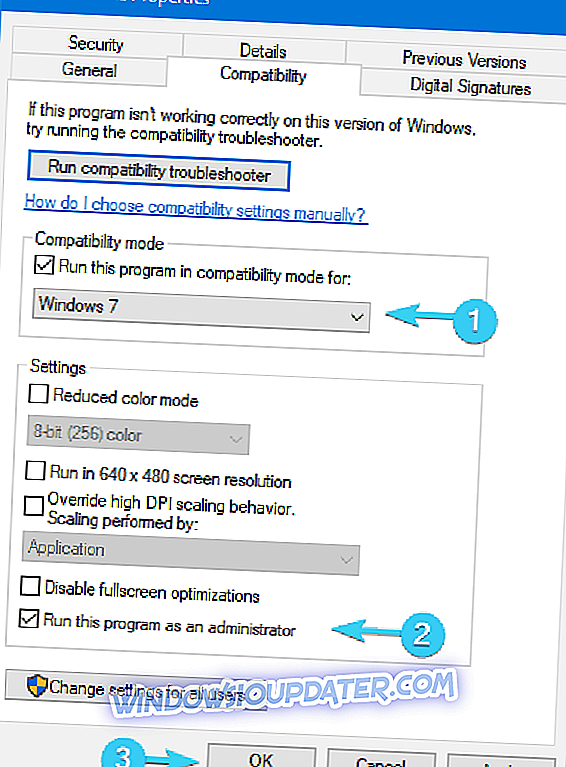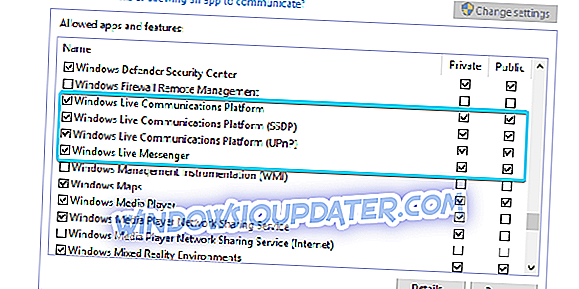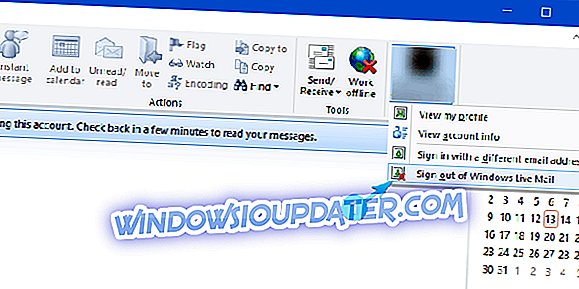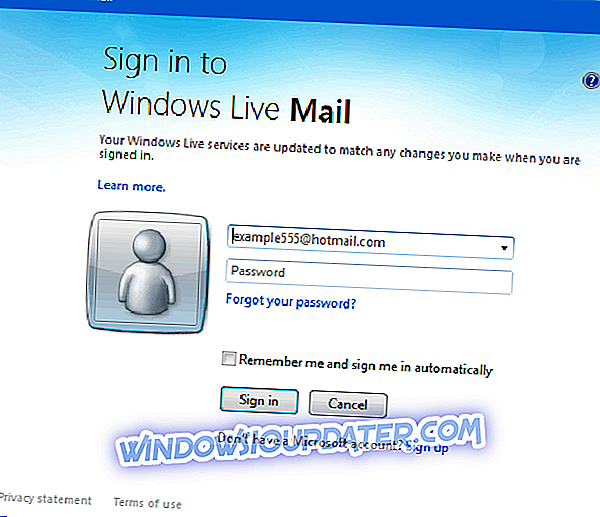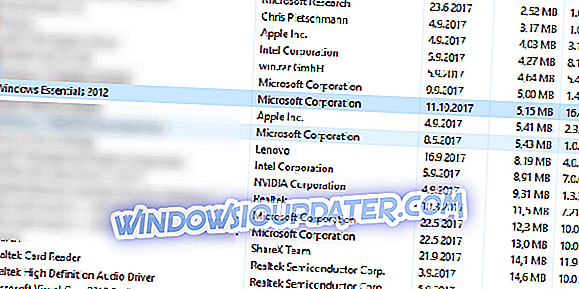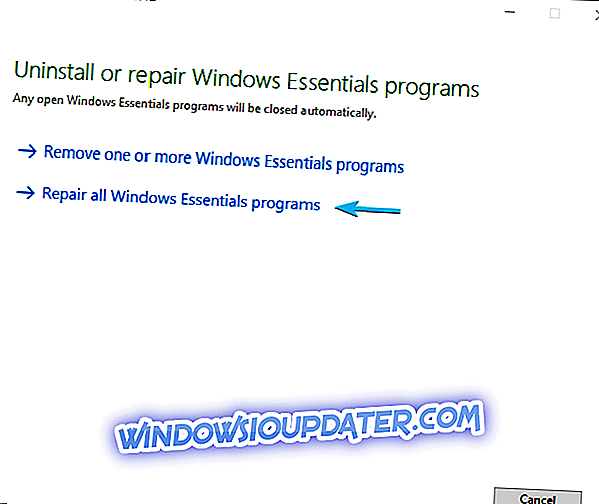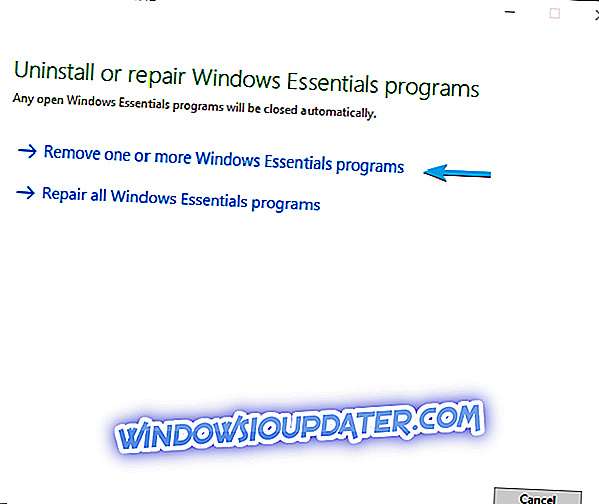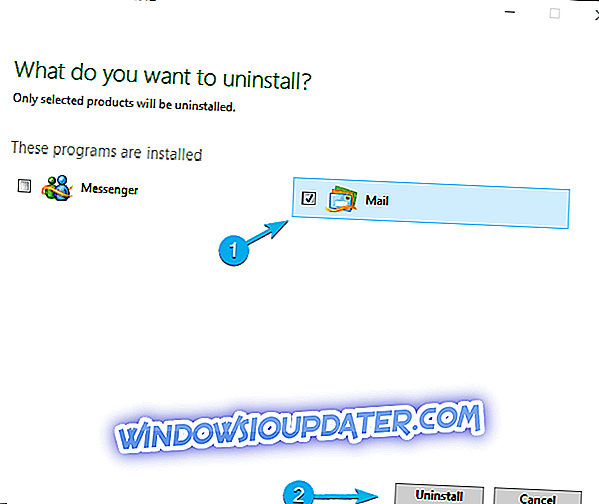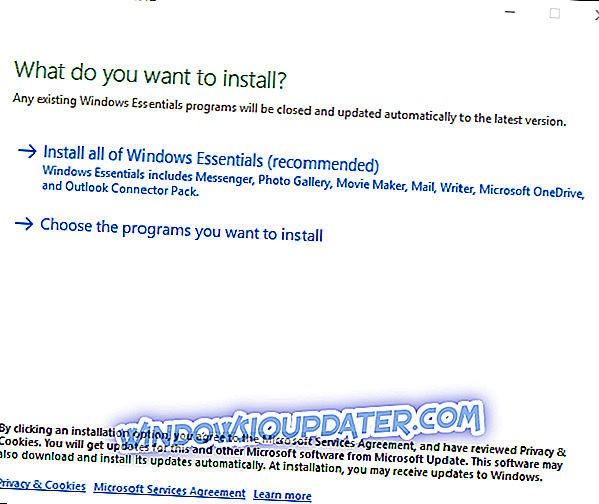Veel gebruikers meldden dat Windows Live Mail niet op hun pc kan worden geopend. Dit kan een groot probleem zijn, vooral als Windows Live Mail uw e-mailclient is naar keuze, dus vandaag proberen we dit probleem op te lossen.
Meer dan een jaar geleden besloot Microsoft de ondersteuning voor Windows Live Mail, een van de meest gebruikte e-mailclients, stop te zetten. Omdat veel gebruikers de vooraf geïnstalleerde Mail-app in Windows 10 echter niet leuk vonden, besloten ze om bij de verouderde maar nog steeds functionele Windows Live Mail-client te blijven.
En dat is het moment waarop de meerderheid van hen een stapel problemen tegenkomt.
Er zijn verschillende redenen waarom Windows Live Mail niet werkt in Windows 10. We hebben verschillende boosdoeners overwogen en hebben hieronder een lijst met mogelijke oplossingen gegeven.
Als je het moeilijk hebt met je favoriete vintage e-mailclient, controleer dan de aangeworven oplossingen.
Opmerking: als u problemen met Windows Live Mail niet kunt oplossen of als u besluit om een goed werkende e-mailclient te krijgen, raden we Mailbird ten zeerste aan. Een leider op de markt die aan al uw behoeften op het gebied van postbeheer kan voldoen.
- Nu downloaden Mailbird (gratis)
Windows Live Mail wordt niet geopend op Windows 10? Fixeer het met deze oplossingen
- Voer de Windows Live Mail uit als beheerder en in een compatibiliteitsmodus
- Herconfigureer Windows Live Mail-account
- Controleer Windows Firewall en firewall van derden
- Verwijder de huidige en maak een nieuw Windows Live Mail-account aan
- Reparatie installatie
- Installeer Windows Essentials 2012 opnieuw
- Probeer alternatieven van derden
- Schakel uw antivirus uit
Oplossing 1 - Voer Windows Live Mail uit als beheerder en in een compatibiliteitsmodus
Sommige gebruikers slaagden erin om Windows Live Mail te starten met een vrij eenvoudige oplossing. Het lijkt er namelijk op dat slechts een eenvoudige aanpassing van de compatibiliteitsinstellingen de meeste problemen kan oplossen die Windows Live Mail-gebruikers teisteren.
Het feit dat Windows 10 en WLM vanaf het begin de verkeerde kant op staan spreekt voor zich en, door over te schakelen naar een andere compatibiliteitsmodus, zouden de problemen moeten worden opgelost.
Bovendien zou het moeten helpen om de applicatie uit te voeren met een beheerdersbevoegdheid. Als u niet zeker weet hoe u deze wijzigingen moet aanbrengen, volgt u de onderstaande stappen:
- Navigeer naar C: \ Program Files \ Windows Live Mail of C: \ Program Files (x86) \ Windows LiveMail.
- Klik met de rechtermuisknop op het bestand wlmail.exe en open Eigenschappen .
- Selecteer het tabblad Compatibiliteit .
- Schakel het selectievakje Dit programma uitvoeren in compatibiliteitsmodus voor in en selecteer in het vervolgkeuzemenu Windows 7 .
- Schakel het selectievakje Dit programma uitvoeren als beheerder in.
- Bevestig de wijzigingen en start de Windows Live Mail- client opnieuw.
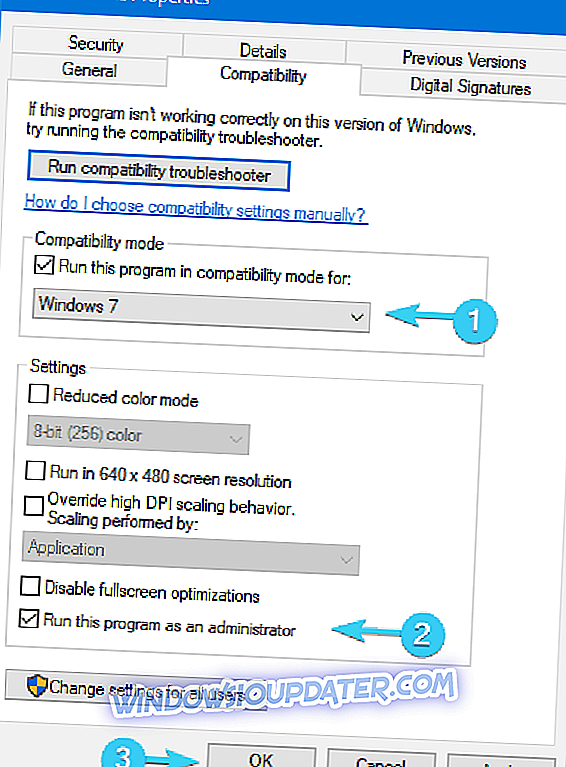
Oplossing 2 - Configureer Windows Live Mail-account opnieuw
Een andere voor de hand liggende oplossing is om Windows Live Mail-accountvoorkeuren opnieuw in te stellen. Het ging in de vorige Windows-iteraties veel eenvoudiger, maar Windows 10 bracht een zak met problemen met zich mee.
Specifieke problemen ontstonden als gevolg van het conflict tussen Windows Live Mail en nieuw geïntroduceerde Mail- en Outlook-apps.
Om het conflict te voorkomen en Windows Live Mail grondig te configureren voor Windows 10, bekijk dit artikel. We hebben ervoor gezorgd om u de gedetailleerde uitleg te geven.
Oplossing 3 - Controleer Windows Firewall en firewalls van derden
Voor het oplossen van problemen met een verbindingafhankelijke toepassing is nu een firewallcontrole vereist. Omdat Windows Live Mail verbinding moet maken met een speciale server om toegang te krijgen tot uw postvak IN en deze te synchroniseren, moet u ervoor zorgen dat dit is toegestaan.
Die, duidelijk essentiële actie, hangt af van de Firewall die Windows Live Mail zou kunnen blokkeren.
Volg de onderstaande stappen om Windows Live Mail toe te staan via Windows Firewall:
- Typ in de Windows-zoekbalk Firewall en open Windows Firewall .
- Klik op de koppeling " Een app of functie toestaan via Windows Firewall ".
- Klik op de knop " Instellingen wijzigen ". U heeft de beheerdersbevoegdheid nodig om de Firewall-instellingen te wijzigen.
- Blader in het dialoogvenster "Toegestane apps en functies" omlaag en schakel deze protocollen in voor zowel het private als het openbare netwerk:
- Windows Live Communications Platform
- Windows Live Communications Platform (SSDP)
- Windows Live Communications Platform (UPnP)
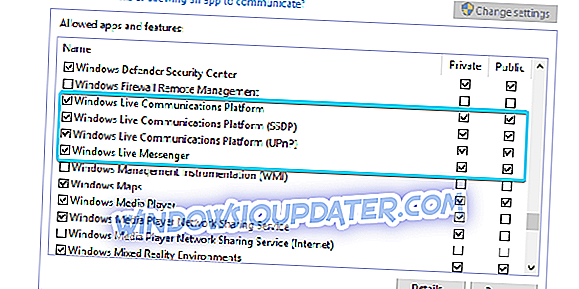
- Bevestig de wijzigingen en start uw pc opnieuw op.
Aangezien de procedure afwijkt van applicaties van derden, raden we u aan om uw eigen google te gebruiken, de firewall tijdelijk uit te schakelen en naar wijzigingen te zoeken. Bovendien, als u niet zeker weet hoe u dit moet doen, moet u een oplossing van derden volledig van uw pc verwijderen.
Oplossing 4 - Verwijder de huidige en maak een nieuw Windows Live Mail-account aan
Vanwege de hiervoor genoemde geforceerde wijzigingen die Microsoft heeft aangebracht, kan uw oude Windows Live Mail-account zich mogelijk in Windows 10 voordoen. Het enkele feit dat het niet meer wordt ondersteund en niet zo gemakkelijk kan worden verkregen als men zou verwachten van de Windows native app, doet ons denken dat er iets mis is met bepaalde accounts.
Om dit te verhelpen, kunt u op zijn minst proberen in te loggen met een alternatief account en te zoeken naar wijzigingen. Ook al is dit vermoedelijk een lange-termijn oplossing - het zou gewoon kunnen werken.
Zorg er in de eerste plaats voor dat u uitsluitend Windows Live Mail gebruikt op uw Windows 10 pc. In combinatie met andere e-mailclients werkt de WLM-client niet. Vooral als u één Microsoft-account (Hotmail, MSN, Outlook, enz.) Op meerdere clients gebruikt.
Dus eigenlijk kan er maar één zijn en dat is Windows Live Mail. Meld u dus af bij alle andere e-mailclients.
Nadat dat is geregeld, volgt u de onderstaande instructies:
- Open Windows Live Mail .
- Klik op het pictogram Account en kies Afmelden bij Windows Live Mail in het vervolgkeuzemenu.
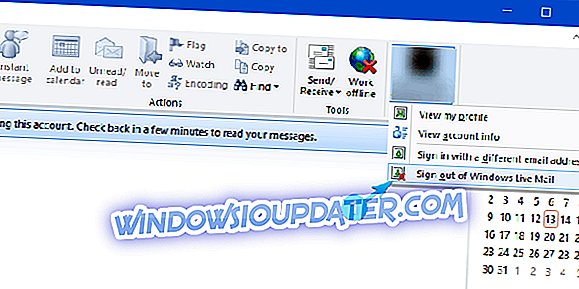
- Meld u nu aan met een alternatief e-mailaccount en zoek naar wijzigingen.
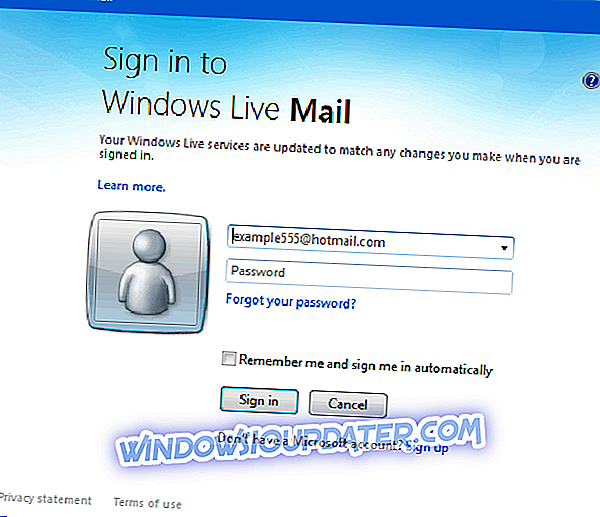
Oplossing 5 - Repareer de installatie
Ervaren gebruikers bevelen dit aan als een van de meest geschikte oplossingen voor verschillende problemen. In plaats van de hele Essentials Suite opnieuw te installeren, is het raadzaam om naar een reparatiefunctie te gaan. Dat is vergelijkbaar met herinstallatie tot op zekere hoogte en het zou het probleem gemakkelijk moeten oplossen.
Volg deze stappen om de installatie van Windows Live Mail te repareren:
- Typ Control in de Windows-zoekbalk en open Configuratiescherm .
- Selecteer een programma verwijderen in de weergave Categorie .
- Dubbelklik op Windows Essentials 2012.
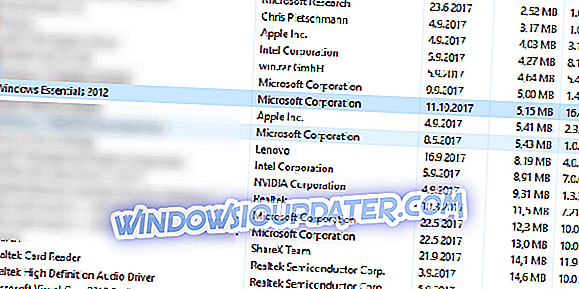
- Klik op de Repair alle Windows Essential-programma's en wacht tot de procedure is voltooid.
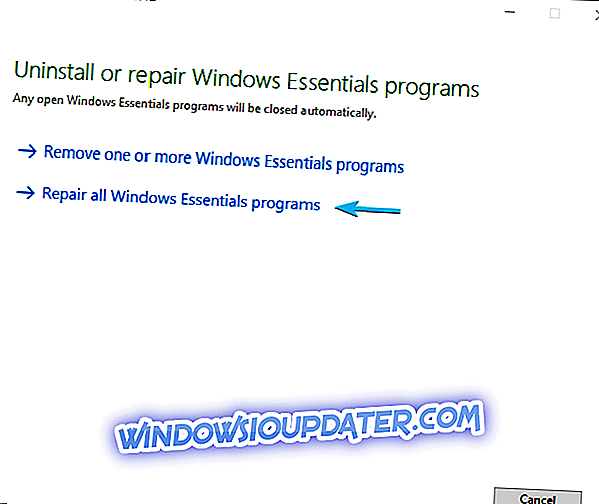
- Start uw pc opnieuw en zoek naar wijzigingen.
Als deze oplossing te kort schiet, kunt u altijd teruggaan naar een herinstallatie en van daaruit verder gaan.
LEES OOK: 5 e-mailscansoftware die virussen en spam detecteert en verwijdert
Oplossing 6 - Installeer Windows Essentials 2012 opnieuw
Aan de andere kant, als u de problemen met de reparatie niet kunt oplossen, is de herinstallatie de volgende voor de hand liggende stap. Namelijk, de belangrijkste aanstichter voor de meerderheid van de problemen is Windows Update dat de neiging heeft Windows Live Mail-toepassing te breken in Windows 10.
Bovendien worden Windows Essential-programma's vaak beïnvloed door andere, vooraf geïnstalleerde toepassingen die dezelfde categorie bestrijken. Dus als je in staat bent om te doen, zorg er dan voor dat je Outlook verwijdert en exclusief Windows Live Mail gebruikt. Als u niet zeker weet hoe u dit moet doen met Windows Essentials 2012, volgt u de onderstaande stappen:
- Typ Control in de Windows-zoekbalk en open Configuratiescherm .
- Selecteer een programma verwijderen in de weergave Categorie .
- Dubbelklik op Windows Essentials 2012.
- Klik op de Verwijder een of meer Windows Essentials-programma's .
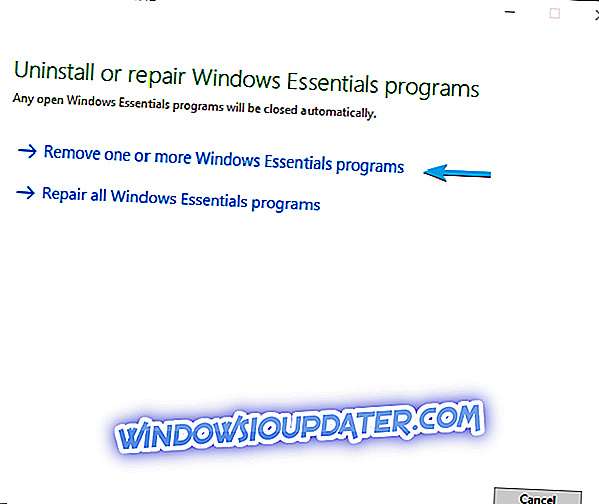
- Vink het vakje naast Windows Live Mail aan en klik hieronder op Installatie ongedaan maken .
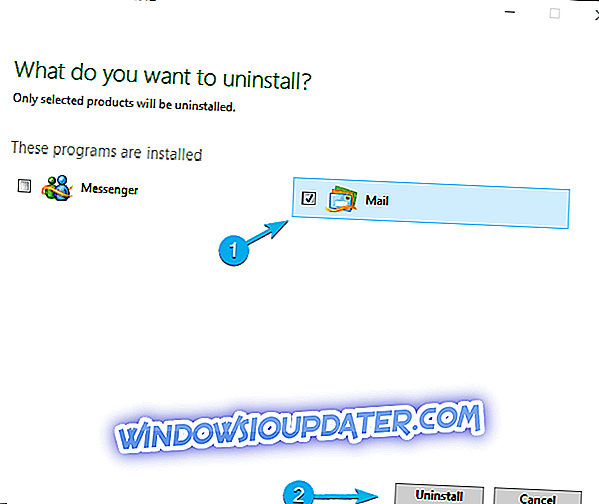
- Start je pc opnieuw op.
- Download hier Windows Essentials 2012 .
- Klik met de rechtermuisknop op de installatie en voer het uit als beheerder.
- Installeer alle Windows Essentials-toepassingen of selecteer alleen Windows Live Mail . Het is aan jou.
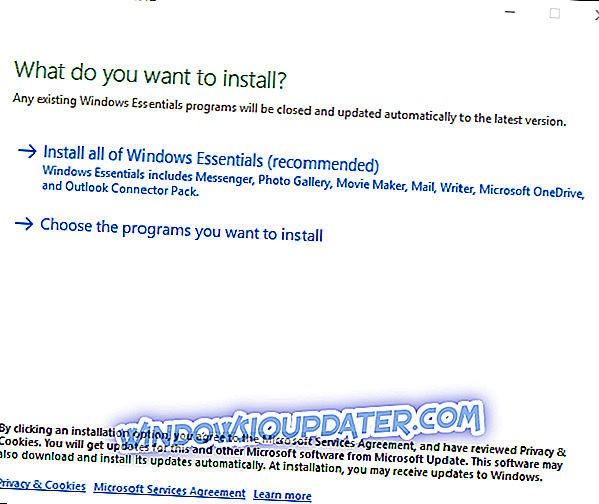
- Zoek naar verbeteringen.
Oplossing 7 - Probeer alternatieven van derden
Als ten slotte geen van de bovengenoemde oplossingen uw problemen met Windows Live Mail heeft opgelost, raden we u aan het probleem te laten en alternatieve oplossingen te zoeken. Er zijn veel geweldige e-mailclients beschikbaar, misschien wilt u het volgende overwegen.
Mailbird is onze belangrijkste aanbeveling, en ook eM Client met een vergelijkbare lay-out als Outlook Express. Beide applicaties bieden geweldige functies, dus voel je vrij om ze allemaal te proberen.
We begrijpen uw ongenoegen met de Outlook-client of de Mail-app, omdat er bepaalde nadelen zijn ten opzichte van Windows Live Mail. Dit is echter, net als zoveel andere programma's uit het verleden, het beëindigde programma en het enige feit dat het voor sommige gebruikers nog steeds werkt, is verbazingwekkend eigenaardig.
Gelukkig hoef je je niet te houden aan Microsoft-toepassingen die je worden opgedrongen. Er zijn zoveel alternatieven van derden en een van hen zal uiteindelijk alle vakjes aanvinken die je nodig hebt. Als u niet zeker weet welke e-mailclient van derden u moet gebruiken, moet u dit artikel controleren op het doordachte inzicht in beschikbare oplossingen.
Oplossing 8 - Schakel uw antivirus uit

Een andere oorzaak voor problemen met Windows Live Mail kan uw antivirussoftware zijn. Soms kan uw antivirusprogramma bepaalde applicaties blokkeren, dus zorg ervoor dat Windows Live Mail is toegevoegd aan de lijst met uitzonderingen in uw antivirusprogramma.
Als Windows Live Mail niet wordt geblokkeerd door uw antivirusprogramma, kunt u het probleem mogelijk oplossen door uw antivirus uit te schakelen of te verwijderen. Bepaalde antivirusprogramma's zijn gewoon niet compatibel met oudere software en als u Windows Live Mail niet kunt uitvoeren, probeert u uw antivirusprogramma te verwijderen of uit te schakelen.
Als het verwijderen van de antivirus het probleem oplost, kan dit een perfect moment zijn om te overwegen om over te schakelen naar andere antivirussoftware. Er zijn veel geweldige antivirusprogramma's op de markt, maar als u op zoek bent naar een betrouwbare antivirus die niet interfereert met toepassingen zoals Windows Live Mail, kunt u Bitdefender uitproberen.
Wat is het belangrijkste kenmerk dat u nodig hebt van een e-mailclient?
Zorg ervoor dat u ons dit vertelt in de opmerkingen hieronder.